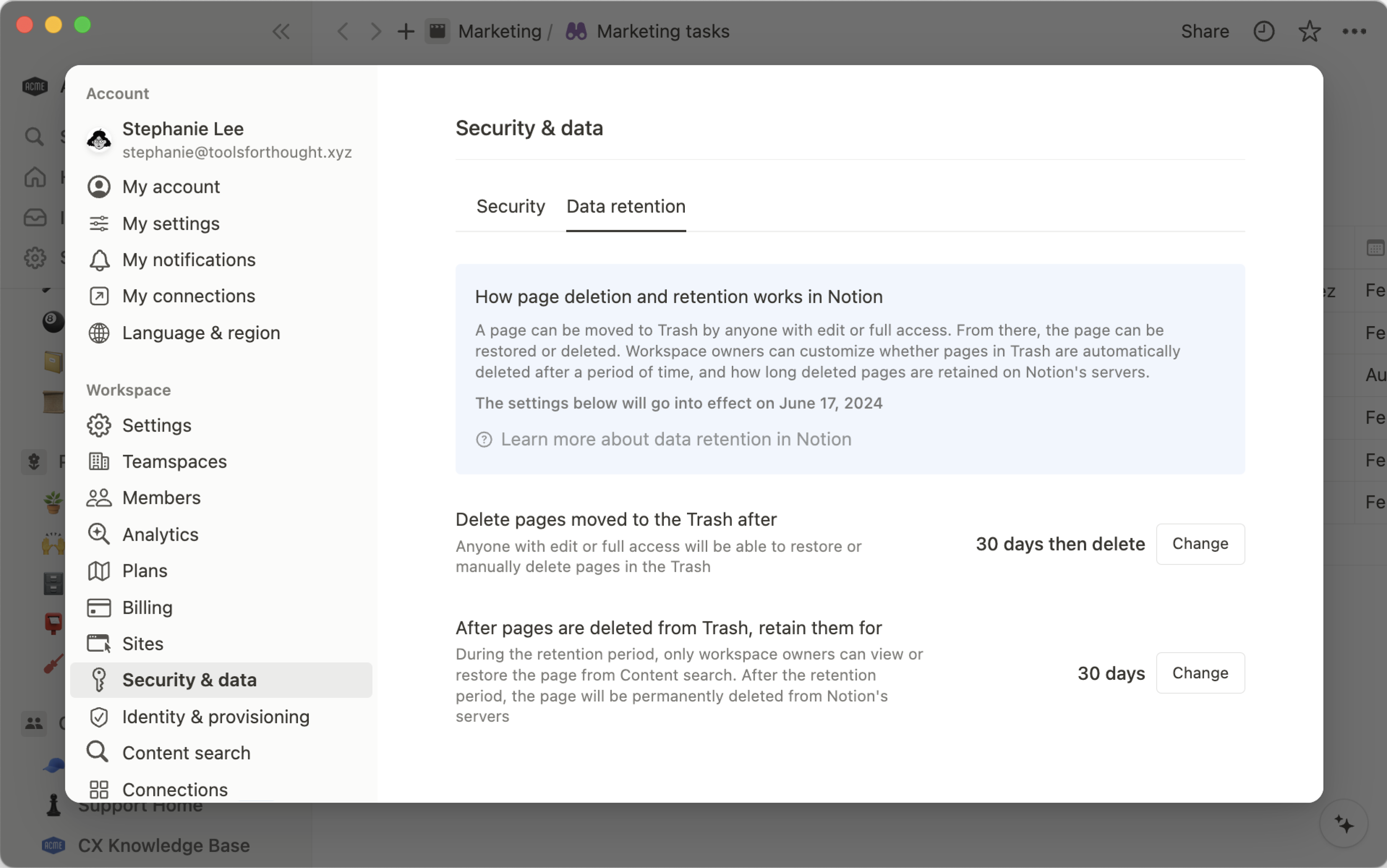Agregar integraciones de cumplimiento y seguridad
Descubre cómo agregar integraciones de seguridad y cumplimiento a tu espacio de trabajo 🔐
Ir a las preguntas frecuentesSolo los propietarios de espacios de trabajo Enterprise pueden instalar integraciones de seguridad y cumplimiento que afecten a todo el espacio. Para agregar una integración de seguridad y cumplimiento, sigue estos pasos:
Ve a
Configuración y miembros→Conexiones.Abre la pestaña
Espacio de trabajo.
El espacio de trabajo debe pertenecer a un plan Enterprise.
Solo un propietario del espacio de trabajo puede configurar integraciones de seguridad y cumplimiento para un espacio de trabajo de Notion.
Debes tener privilegios de admin en la herramienta de socios.
La integración con una solución DLP te ayudará a detectar el uso de datos confidenciales en tu espacio de trabajo y a tomar medidas automatizadas para resolver rápidamente las violaciones de datos alertando a los propietarios del espacio de trabajo, redactando el contenido o restringiendo el acceso a las páginas.
Socios de DLP admitidos
IA nocturna
En Notion, ve a
Configuración y miembros→Conexiones→ abre la pestañaEspacio de trabajo.Selecciona
Conectaren la baldosaNightfall→Conectar a Nightfall.Autentica con tus credenciales de Nightfall.
Desconectando por socio
IA nocturna
En Notion, ve a
Configuración y miembros→Conexiones→ abre la pestañaEspacio de trabajo.Selecciona
•••junto a la integración deNightfall→Desconectar.En la aplicación Nightfall, selecciona
NotionenMis integracionesy borra el espacio de trabajo de Notion correspondiente de la listaEspacios de trabajo.
Mediante la integración con una solución SIEM, se llevará la información de los registros de auditoría de Notion a una plataforma compartida con el resto de los registros de su app SaaS para:
Proporcionar visibilidad de la actividad del usuario y del espacio de trabajo de Notion en un registro de auditoría de terceros para mejorar el análisis, las búsquedas y las correlaciones.
Configurar alertas estándar sobre la actividad inusual del usuario en tiempo real.
Proporcionar informes y cuadros de mando para apoyar la investigación de incidentes.
Nota: En Notion, no admitimos la conexión con ningún socio SIEM hasta que la instancia del socio esté lista para manejar eventos.
Socios SIEM admitidos
Datadog
En Notion, ve a
Configuración y miembros→Conexiones→ abre la pestañaEspacio de trabajo.Selecciona
Conectaren el mosaicoDatadogConectar a Datadog.Nota: en este momento, una instancia de Datadog solo se puede conectar a un espacio de trabajo como máximo.
Realiza la autenticación con tus credenciales de Datadog seleccionando tu organización.
Puedes encontrar instrucciones adicionales aquí.
Panther
Inicia sesión en tu consola Panther.
En la navegación del lado izquierdo de la consola Panther, selecciona
Configure→Log Sources→Create New.Busca
Notiony, luego, selecciona el mosaico de Notion.En el panel deslizable, el menú desplegable
Transport Mechanismen la esquina superior derecha se completará de forma automática con la opción HTTP. SeleccionaSetup.Nota: se te pedirá que uses la autenticación HMAC.
El
Header Nameasociado con tuSecret Ket Valuese bloqueará con un valor dex-notion-signature.Asegúrate de copiar de forma segura tu
Secret Key Valuey guárdalo en un lugar seguro. Necesitarás esto para configurar la conexión en Notion.Puedes encontrar instrucciones adicionales aquí.
Splunk
Nota: según el tipo de instancia de Splunk, la URL del
webhooky elcódigo secretopueden variar. Actualmente, admitimos licencias de Splunk Cloud o Enterprise (no On-Prem).Recupera la
URL de webhook(URL HEC).Inicia sesión en tu instancia de Splunk.
Dirígete a la sección
Search & Reportingde la app y seleccionaSettings.En la sección
Data, haz clic enHTTP Event Collector.Localiza la configuración HEC deseada y selecciona tu nombre o crea una nueva.
En la página de configuración, encontrará la URL de HEC. Normalmente, comienza con https:// seguido del nombre de host o punto de conexión proporcionado por Splunk y termina con el token HEC. Por ejemplo:
https://<your-splunk-instance>.splunkcloud.com:8088/services/collector/eventRecupera el
código secreto(token HEC) y repite los pasos anteriores.En la página de configuración, encontrarás el token HEC, una larga cadena alfanumérica bajo el campo
Token.Puedes encontrar instrucciones adicionales aquí.
Sumo Logic
Inicia sesión en tu instancia de Sumo Logic.
Selecciona
Manage Data→Collection.Ve hasta
Setup Wizardy seleccionaGet started.Cuando te encuentres con
Data Type, seleccionaYour Custom App→HTTPS Source.Copia la
URL de origen HTTPen la configuración de Notion.Puedes encontrar instrucciones adicionales aquí.
Consejos de configuración por socio
Para configurar la mayor parte de esta integración, deberás proporcionar un token o una URL de webhook de forma manual.
Datadog: El
URL del Webhooky elTokenno son requeridos.Panther: Ingresa la URL de origen HTTP en el campo
URL del Webhooky el Valor de la Clave Secreta de Autenticación HMAC en el campoToken.Splunk: escribe la URL del recopilador de eventos HTTP (HEC) en el campo para la
URL del webhooky el token del HEC en el campoToken.Sumo Logic: escribe la URL del recopilador de eventos HTTP (HEC) en el campo para la
URL del webhook. Debes contar con un token.
A continuación, se incluye una lista completa de los eventos de webhook que estarán disponibles en tu plataforma SIEM luego de configurar la conexión SIEM de Notion. Todos los eventos disponibles en tu plataforma SIEM se corresponden con un evento de registro de auditoría. El glosario te ayudará a comprender los eventos específicos a los que se les está haciendo un seguimiento y cómo se relacionan con las políticas de seguridad de tu empresa. Usa esta información para perfeccionar tus paneles, alertas y procesos de gestión de incidentes.
Tipos de eventos
Los eventos se dividen en cinco categorías principales:
Eventos de página: incluye los eventos de los usuarios en una sola página de Notion.
Eventos del espacio de equipo: incluye los eventos de los usuarios en uno o más espacios de equipo.
Eventos del espacio de trabajo: incluye los eventos de los usuarios en todo el espacio de trabajo de Notion.
Eventos de usuario: incluye los eventos de las cuentas de los usuarios del espacio de trabajo.
Eventos de integración: incluye los eventos de las integraciones internas asociadas con el espacio de trabajo.
Audiencia de la página
Para los eventos de página, la audiencia de la página describe el nivel de visibilidad de la página de destino. La categoría de la audiencia será una de las que se mencionan a continuación:
Privada: la página no se comparte con otros usuarios.
Interna: la página se comparte solo con otros miembros del espacio de trabajo.
Externa: la página se comparte con uno o más invitados que no pertenecen al espacio de trabajo o que tienen un bot de integración.
Pública: la página se comparte en la web.
Glosario de eventos SIEM
Espacio de trabajo
workspace.audit_log_exported: un propietario del espacio de trabajo exportó el registro de auditoría del espacio de trabajo.
workspace.content_analytics_exported: un propietario del espacio de trabajo exportó estadísticas de contenido del espacio de trabajo.
workspace.content_exported: un usuario del espacio de trabajo exportó el contenido del espacio de una página o de todo el espacio de trabajo.
workspace.content_search_exported: un propietario del espacio de trabajo exportó los resultados de una búsqueda de contenido de un espacio de trabajo.
workspace.content_search_queried: un propietario del espacio de trabajo usó la funcionalidad de búsqueda de contenido de administrador para encontrar contenido del espacio de trabajo.Las búsquedas de contenido pueden encontrar contenido de páginas públicas y privadas.
workspace.domain_management.transfer_request_status_updated: se actualizó una solicitud de transferencia para un espacio de trabajo de un usuario con un dominio verificado. (Consulta este artículo para obtener más información).
workspace.external_account_connected: se conectó una integración pública/externa al espacio de trabajo.
workspace.external_account_disconnected: se desconectó una integración pública/externa del espacio de trabajo o un propietario del espacio de trabajo eliminó el acceso a una integración pública para todos los usuarios del espacio de trabajo.
workspace.group.permissions.member_added: el propietario o administrador de miembros del espacio de trabajo agregó a un miembro nuevo al grupo. un grupo es una recopilación definida de miembros del espacio de trabajo.
workspace.group.permissions.member_removed: el propietario o administrador de miembros del espacio de trabajo eliminó a un miembro del grupo.
workspace.integration_added: se agregó una integración al espacio de trabajo por primera vez. (Este evento aparecerá únicamente la primera vez que se agregue una integración a un espacio de trabajo).
workspace.integration_removed: se eliminaron todos los bots de una integración pública determinada.
workspace.members_exported: se exportó una lista de miembros del espacio de trabajo.
workspace.membership_request_resolved: se resolvió una solicitud de membresía de un miembro para agregar a una persona nueva al espacio de trabajo, es decir, el propietario del espacio de trabajo aprobó o rechazó la solicitud.
workspace.permissions.guest_removed: un propietario o administrador de miembros del espacio de trabajo eliminó a un invitado del espacio.
workspace.permissions.member_added: un usuario aceptó una invitación para unirse a un nuevo espacio de trabajo y se agregó a la lista de miembros.
workspace.permissions.member_invited: un propietario o administrador de miembros del espacio de trabajo invitó a un usuario al espacio de trabajo.
workspace.permissions.member_removed: un propietario o administrador de miembros del espacio de trabajo eliminó a un miembro del espacio de trabajo.
workspace.permissions.member_role_updated: se actualizó el rol de un miembro en un espacio de trabajo. Los tipos de roles incluyen “miembro”, “administrador de miembros” y “propietario de espacio de trabajo”.
workspace.private_content_transferred: el contenido privado de un miembro del espacio de trabajo que perdió acceso se transfirió a una nueva ubicación. Los propietarios de espacios de trabajo del plan Enterprise pueden transferir contenido de los usuarios que perdieron acceso.
workspace.saml_sso_idp_metadata_url_added: un propietario de un espacio de trabajo agregó una URL de metadatos del proveedor de identidades (IDP).
workspace.saml_sso_idp_metadata_url_updated: un propietario de un espacio de trabajo actualizó una URL de metadatos del proveedor de identidades (IDP).
workspace.saml_sso_idp_metadata_xml_added: un propietario de un espacio de trabajo agregó un XML (lenguaje de marcado extensible) de metadatos del proveedor de identidades (IDP).
workspace.saml_sso_idp_metadata_xml_removed: un propietario de un espacio de trabajo eliminó un XML (lenguaje de marcado extensible) de metadatos del proveedor de identidades (IDP).
workspace.saml_sso_idp_metadata_xml_updated: un propietario de un espacio de trabajo actualizó un XML (lenguaje de marcado extensible) de metadatos del proveedor de identidades (IDP).
Espacio de equipo
teamspace.archived: se archivó un espacio de equipo.
teamspace.created: se creó un espacio de equipo.
teamspace.permissions.custom_group_role_added: un propietario del espacio de equipo agregó permisos personalizados para un grupo que se agregó al espacio de equipo.
teamspace.permissions.custom_group_role_removed: un propietario del espacio de equipo eliminó permisos personalizados para un grupo que se agregó al espacio de equipo.
teamspace.permissions.custom_group_role_updated: un propietario del espacio de equipo actualizó permisos personalizados para un grupo que se agregó al espacio de equipo.
teamspace.permissions.custom_member_role_added: un propietario del espacio de equipo agregó permisos de página personalizados para un miembro determinado del espacio de equipo.
teamspace.permissions.custom_member_role_removed: un propietario del espacio de equipo eliminó permisos de página personalizados para un miembro determinado del espacio de equipo.
teamspace.permissions.custom_member_role_updated: un propietario del espacio de equipo actualizó permisos de página personalizados para un miembro determinado del espacio de equipo.
teamspace.permissions.default_member_role_updated: se actualizaron los permisos de página predeterminados del espacio de equipo aplicados a los miembros del espacio de equipo.
teamspace.permissions.default_workspace_role_added: un propietario del espacio de equipo otorgó permisos de página a los usuarios del espacio de trabajo en un espacio de equipo cerrado.
teamspace.permissions.default_workspace_role_removed: un propietario del espacio de equipo eliminó los permisos de página a los usuarios del espacio de trabajo en un espacio de equipo cerrado.
teamspace.permissions.default_workspace_role_updated: un propietario del espacio de equipo actualizó los permisos de página predeterminados para todos los usuarios del espacio de trabajo en un espacio de equipo.
teamspace.permissions.group_added: se agregó un grupo a un espacio de equipo. Un grupo es una recopilación definida de usuarios.
teamspace.permissions.group_removed: un propietario del espacio de equipo eliminó un grupo del espacio de equipo.
teamspace.permissions.member_added: se agregó a un usuario al espacio de equipo. El usuario se unió a un espacio de equipo abierto o bien fue agregado por un miembro. Si el usuario se agregó con privilegios de propietario del espacio de equipo, la carga útil del evento incluirá “como propietario del espacio de equipo”.
teamspace.permissions.member_removed: se eliminó a un miembro del espacio de equipo. Este evento se activa cuando un miembro abandona un espacio de equipo o lo elimina un propietario del espacio.
teamspace.permissions.member_role_updated: se actualizó el rol de un miembro del espacio de equipo. Los tipos de roles incluyen “miembro de espacio de equipo” y “propietario de espacio de equipo”.
teamspace.restored: se restauró un espacio de equipo archivado.
teamspace.settings.allow_content_export_setting_updated: se activó o desactivó la configuración para permitir la exportación de contenido del espacio de equipo.
teamspace.settings.allow_guests_setting_updated: un propietario del espacio de equipo activó o desactivó la opción de agregar invitados (no miembros) a un espacio de equipo determinado.
teamspace.settings.allow_public_page_sharing_setting_updated: un propietario del espacio de trabajo activó o desactivó la configuración para permitir compartir una página del espacio de equipo de forma pública.
teamspace.settings.allow_sidebar_editing_setting_updated: se actualizó la configuración que determina quién puede editar la barra lateral. La configuración indicará si algún miembro del espacio de equipo puede editar la barra lateral o si solo pueden editarla los propietarios del espacio de equipo.
teamspace.settings.default_setting_updated: se actualizó la configuración de los permisos predeterminados del espacio de equipo.
teamspace.settings.description_updated: se actualizó la descripción del espacio de equipo.
teamspace.settings.icon_updated: se actualizó el ícono del espacio de equipo.
Página
page.button_automation_created: se creó un botón de automatización repetitiva en una página.
page.button_automation_updated: se actualizó un botón de automatización repetitiva en una página.
page.content_edited: un usuario editó el contenido de una página existente. El contenido de página también se conoce como un bloque. Los eventos de edición de contenido se consolidan en un evento cada minuto mientras se realizan los cambios.
page.created: un usuario creó una nueva página alojada en otra página principal.
page.deleted: un usuario eliminó una página. Las páginas eliminadas se pueden restaurar.
page.discussion.comment.created: un usuario dejó un comentario en una página.
page.discussion.comment.deleted: un usuario eliminó un comentario en una página.
page.discussion.comment.updated: un usuario editó un comentario en una página.Los eventos de edición de comentarios se consolidan en un evento cada minuto mientras se realizan los cambios.
page.exported: un usuario exportó una página como PDF, HTML o Markdown.
page.file_deleted: un usuario eliminó un archivo de la página.
page.file_downloaded: un usuario descargó o abrió un archivo en una página.
page.file_uploaded: un usuario cargó un archivo en una página.
page.moved: un usuario reubicó una página, es decir, se actualizó la página principal de la página.
page.permissions.group_role_added: se agregaron permisos de página de un grupo del espacio de trabajo, lo que le permitirá acceder a la página.
page.permissions.group_role_removed: se eliminaron los permisos de página de un grupo para una página, lo que le restringirá el acceso a la página.
page.permissions.group_role_updated: se actualizaron los permisos de página para un grupo del espacio de trabajo, lo que cambiará el tipo de acceso.
page.permissions.guest_role_added: se agregaron permisos de página para un invitado, lo que le permitirá acceder a la página.
page.permissions.guest_role_removed: se eliminaron los permisos de página de un invitado, lo que le restringirá el acceso a la página.
page.permissions.guest_role_updated: se actualizaron los permisos de página para un invitado, lo que cambiará el tipo de acceso.
page.permissions.integration_role_added: un usuario agregó una integración a una página. Las integraciones de cualquier tipo, sean públicas o externas, activarán este evento.
page.permissions.integration_role_removed: un usuario eliminó los permisos de página de una integración (o “conexión”), lo que restringirá el acceso de la integración a la página. Las integraciones de cualquier tipo, sean públicas o externas, activarán este evento.
page.permissions.integration_role_updated: un usuario actualizó los permisos de página de una integración (o “conexión”). Las integraciones de cualquier tipo, sean públicas o externas, activarán este evento.
page.permissions.member_role_added: se agregaron permisos de página para un miembro, lo que le permitirá acceder a la página.
page.permissions.member_role_removed: se eliminaron los permisos de página de un miembro, lo que le restringirá el acceso a la página.
page.permissions.member_role_updated: se actualizaron los permisos de página para un miembro, lo que cambiará el tipo de acceso.
Usuario y cuenta
user.deleted: se eliminó la cuenta de un usuario. Este evento se enviará a todos los espacios de trabajo asociados con la cuenta.
user.login: un usuario inició sesión en una cuenta.
user.logout: un usuario cerró sesión en una cuenta.
user.settings.analytics_tracking_setting_updated: un usuario cambió la configuración para llevar un seguimiento y saber si la actividad de su espacio de trabajo o su página se registra en las estadísticas del espacio de trabajo.
user.settings.email_updated: un usuario actualizó su correo electrónico en la configuración de la cuenta.
user.settings.login_method.mfa_backup_code_updated: un usuario actualizó la configuración de código de respaldo de la autenticación por múltiples factores (MFA).
user.settings.login_method.mfa_sms_updated: un usuario actualizó la configuración de servicio de mensajes cortos (SMS) de la autenticación por múltiples factores (MFA).
user.settings.login_method.mfa_totp_updated: un usuario actualizó la configuración de contraseña de un solo uso basada en el tiempo (TOTP) de la autenticación por múltiples factores (MFA).
user.settings.login_method.password_added: un usuario agregó una contraseña a su cuenta para iniciar sesión.
user.settings.login_method.password_removed: un usuario eliminó una contraseña de su cuenta.
user.settings.login_method.password_updated: un usuario actualizó su contraseña.
user.settings.preferred_name_updated: un usuario actualizó su nombre de preferencia en la configuración de la cuenta.
user.settings.profile_photo_updated: un usuario actualizó su foto de perfil en la configuración de la cuenta.
user.settings.support_access_granted: se concedió acceso temporal a la cuenta del usuario al equipo de soporte de Notion.
user.settings.support_access_revoked: se revocó el acceso a la cuenta del usuario para el equipo de soporte.
Integración
integration.created: un desarrollador creó una integración interna y la asoció con el espacio de trabajo.
integration.deleted: se eliminó una integración interna asociada con el espacio de trabajo. Las eliminaciones pueden producirse en el panel “Mis integraciones” o un administrador puede eliminar el acceso a una integración interna para todos los usuarios.
integration.secret_reset: se restableció (o “actualizó”) el secreto de autenticación para una integración interna.
Preguntas frecuentes
Acabo de actualizar una página, pero no recibí una notificación de Slack.
Hay una demora establecida de cinco minutos para evitar que estas notificaciones sean demasiado frecuentes. Si aún no las ves aparecer, contáctanos y te ayudaremos con gusto.
Estoy intentando habilitar la integración en el directorio de aplicaciones de Slack, pero solo me dirige a la página de inicio de Notion.
Lamentamos la confusión 🙈No puedes activar la integración desde Slack. Tienes que activarla en Notion, siguiendo las instrucciones de esta página.
¿Qué permisos se conceden al activar la integración de Slack?
La integración de Notion con Slack se lleva a cabo página por página. Al activar la integración de Slack para una página determinada de tu espacio de trabajo de Notion, estás otorgando acceso a Notion para publicar actualizaciones en el canal de Slack que elijas.
¿Puedo agregar más de un inicio de sesión para una integración de vista previa de enlaces?
¡Es posible! Puedes hacerlo mediante Configuración y miembros → Mis aplicaciones conectadas. Para la integración deseada, selecciona “Conectar otra cuenta”.
Nota: Algunas apps no admiten el inicio de sesión con varias cuentas en el navegador (por ejemplo, GitHub), por lo que es posible que tengas que cerrar la sesión iniciada actualmente en tu navegador con cualquier cuenta para que Notion te solicite que inicies sesión con otra cuenta.
Determinaremos cuál de tus cuentas debes utilizar para acceder a la vista previa de ciertos recursos y mostraremos un mensaje de error si ninguna de ellas funciona.
Recibo un error general que dice “No se puede cargar la vista previa” en la vista previa de mi enlace.
Sigue estos pasos para intentar resolver el problema.
Confirma que te autenticaste con la cuenta correcta para el recurso.
Confirma que no haya restricciones de acceso para tu organización.
Vuelve a intentar desplegar la vista previa.
Por último, si nada funciona, ponte en contacto con soporte técnico. Lamentablemente, no podemos ayudarte a resolver los errores relacionados con Acceso denegado o Contenido no encontrado. Brinda la siguiente información cuando te pongas en contacto con el equipo de soporte técnico:
Integración que estás intentando usar
Mensaje y código de error
URL a cuya vista previa estás intentando acceder (si es posible)
Recibo un error de “Acceso denegado” o “Contenido no encontrado” en la vista previa de mi enlace.
Hay dos razones posibles para esto:
Es posible que no te hayas autenticado con la cuenta que tiene acceso. Puedes conectar varias cuentas a través de
Configuración y miembros→Mis aplicaciones conectadaso a través del menú desplegable de errores.Tu organización puede tener acceso limitado al contenido a través de direcciones IP o integraciones de terceros. Confirma con el administrador de tu espacio de trabajo u organización y solicita que apruebe la integración con Notion, si corresponde. Aquí están las instrucciones para integraciones específicas: GitHub, Jira, Slack, Asana y Trello.
¿A qué tienen acceso las conexiones en mi espacio de trabajo?
Las integraciones SIEM estarán autorizadas para recibir registros de eventos en toda la actividad del espacio de trabajo.
Se autorizarán las integraciones DLP:
para recibir registros de eventos en toda la actividad del espacio de trabajo;
para ver contenido, ver comentarios, editar contenido, editar comentarios y crear comentarios en todas las páginas;
para ver información básica sobre todos los miembros del espacio de trabajo e invitados, incluidos sus nombres, imágenes de perfil y direcciones de correo electrónico.
No veo eventos SIEM incluso después de conectarme. ¿Qué debo hacer?
A veces, el evento puede aparecer bajo una etiqueta diferente o en un lugar diferente al que esperas. Te recomendamos activar un nuevo evento de página y consultar en tu SIEM para consultar el
tipo: "page.creado"ocorreo electrónico: "[tu dirección de correo electrónico]"para todos los eventos que hayas activado.Cuando se crea una nueva instancia de Panther, puede tardar hasta 10 minutos en estar completamente lista para recibir eventos.
¿Qué sucede con mis eventos de SIEM si mi proveedor de SIEM tiene una interrupción?
En caso de una interrupción, debes comunicarte con tu proveedor de SIEM para obtener más información.
¿Por qué no puedo conectar más de una instancia del mismo proveedor de SIEM?
El proveedor SIEM solo se puede conectar a un único espacio de trabajo de Notion en este momento.
¿Tienes problemas para configurar tus conexiones SIEM? Aquí están algunos de los problemas más frecuentes.
URL de webhook incorrecta
Token HMAC o HEC incorrecto
No tienes privilegios de administrador en tu proveedor de SIEM
El proveedor de SIEM es una instancia local